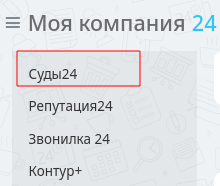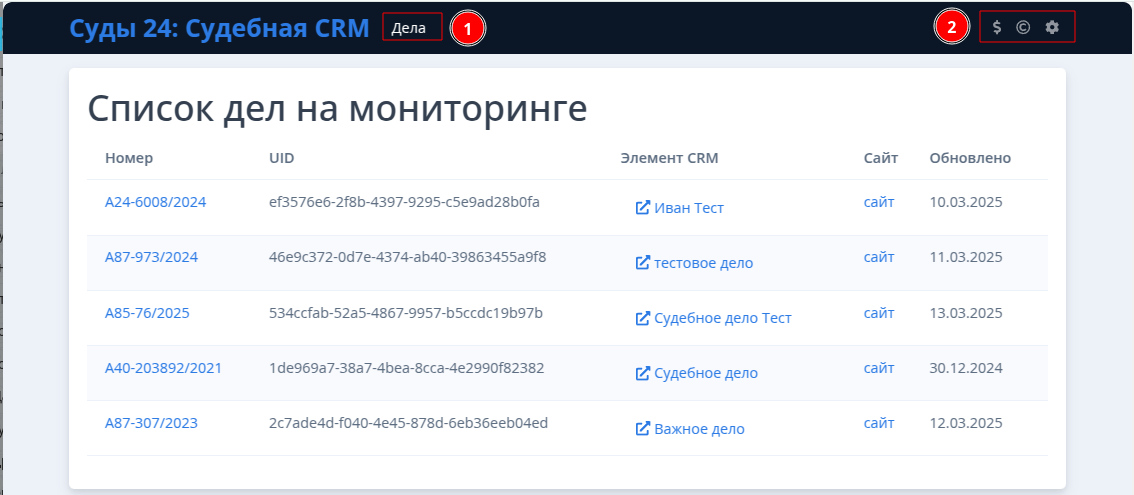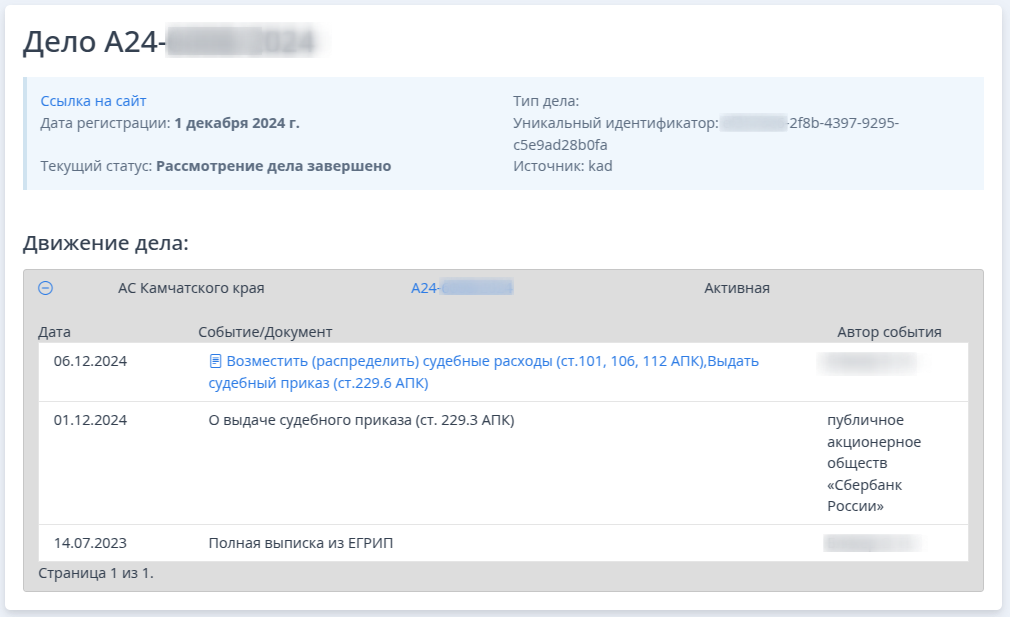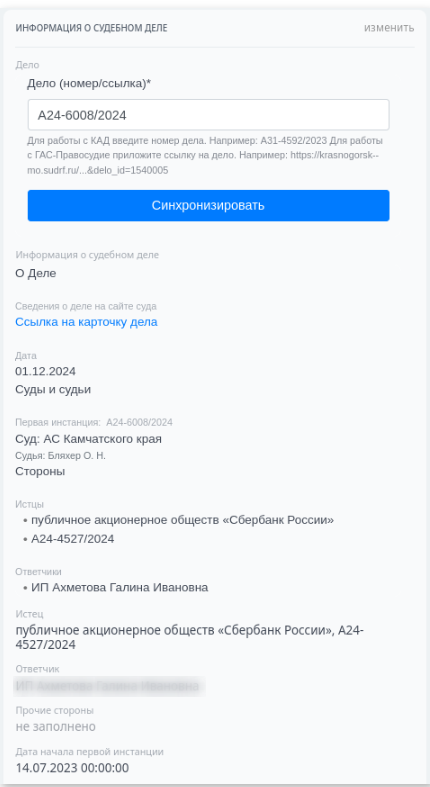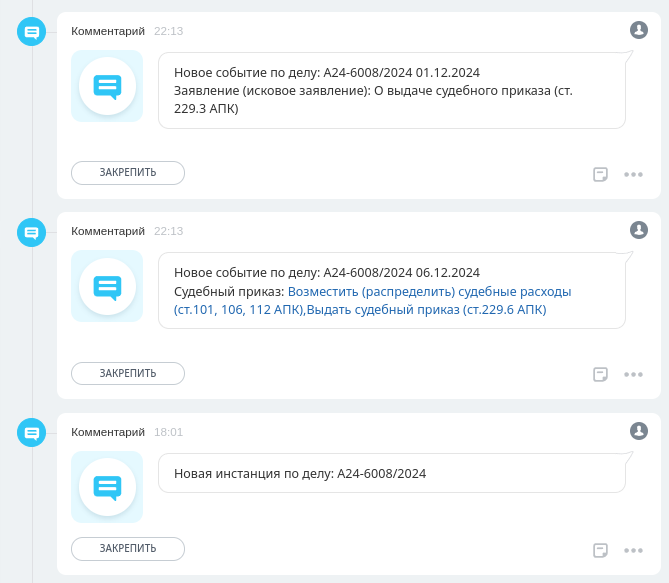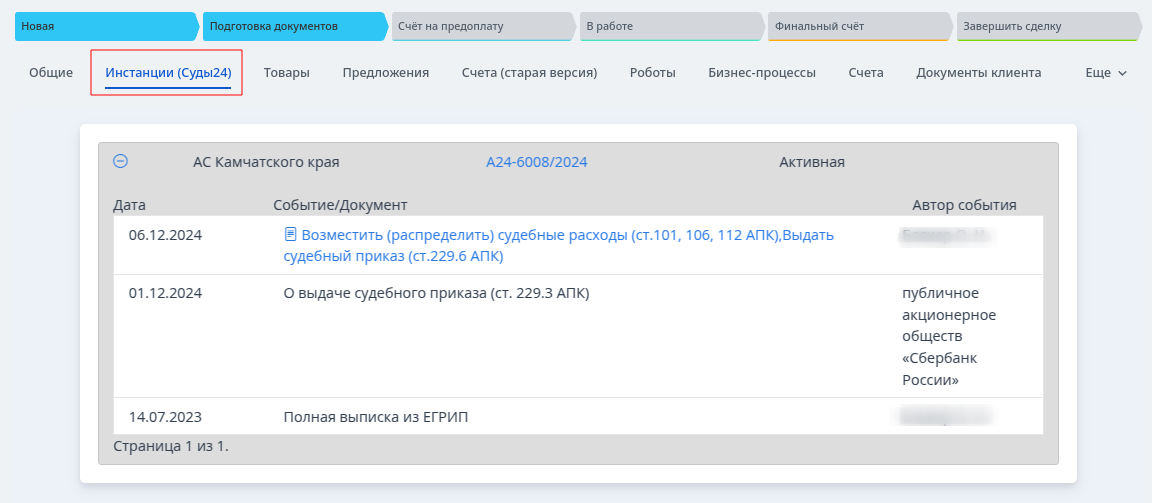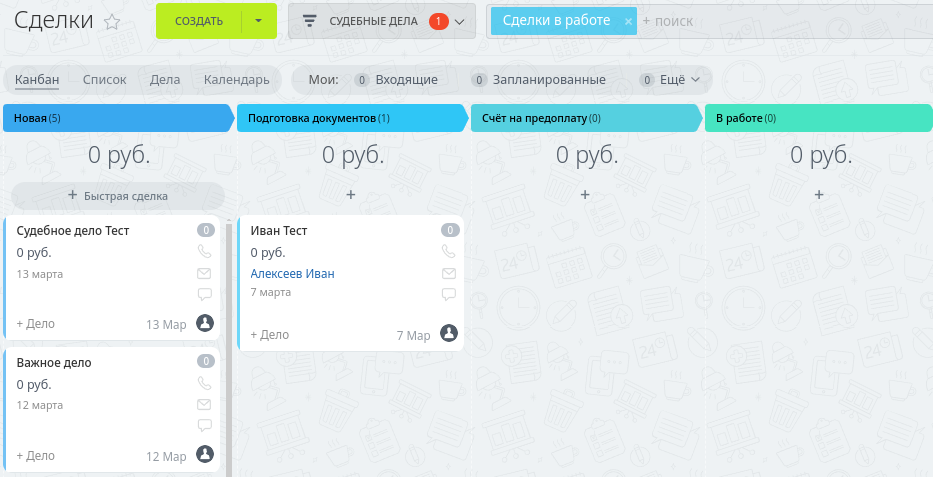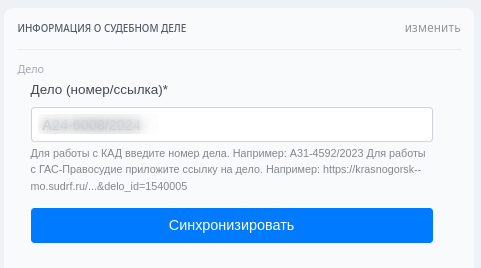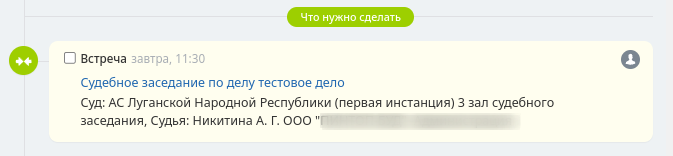Порядок работы
Порядок работы¶
- Выберите приложение Суды24 в левой колонке меню (обратите внимание, если в вашем Битрикс24 установлено много приложений, то для удобства работы с приложением, вы можете его переместить в верхнюю часть списка).
- В основном окне загружается список отслеживаемых дел (для перехода к делу или карточке сделки,кликните по номеру дела или наименованию сделки в рабочем окне)
- В верхней части окна представлено меню: Дела- для перехода к списку отслеживаемых дел; ( - для настройки приложения;
- авторские права; - тарифные планы;)
Основное окно приложения представляет таблицу с судебными делами на мониторинге (дела, которые вы отслеживаете)
Номер Номер дела из сервиса KAD.ARBITR или ГАС Правосудие
UID Уникальный идентификатор дела из сервиса KAD.ARBITR или ГАС Правосудие
Элемент CRM Название сделки или смарт-процесса
Сайт Ссылка на дело на сайте KAD.ARBITR или ГАС Правосудие
Обновлено Дата последнего обновления информации
- Для просмотра дела кликните на номер дела
- Для перехода в карточку сделки кликните на ссылку Элемент CRM: все изменения по делу отражаются в карточке сделки
- Все изменения состояний и их история отражаются в карточке сделки. Для обновления инфорамции в карточке, нажмите на кнопку Синхронизировать
- Для просмотра Инстанции суда, в верхней части карточки сделки выберите пункт Инстанции (Суды24)
Порядок работы через карточку сделки¶
- В разделе Информация о судебном деле / Дело (номер/ссылка)* введите номер дела и нажмите синхронизировать.
-
Через 3-5 минут данные синхронизируются и отобразятся в карточке
- Загрузятся все контрагенты и отобразятся в карточке
- загрузятся все сведения о ходе дела и инстанции рассмотрения (подробнее см. предыдущий раздел )
- При назначении судебного заседания, для ответственного в карточке сделки будет автоматически создано событие Встреча и ответственный получит уведомление.
Мониторинг изменения судебных дел¶
- Перейдите в карточку компании (в карточку компании можно перейти из карточки сделки или зайти в справочник компании)
- Выберите раздел Информация об исполнительном производстве из ФССП и установите признак Отслеживание по ИНН
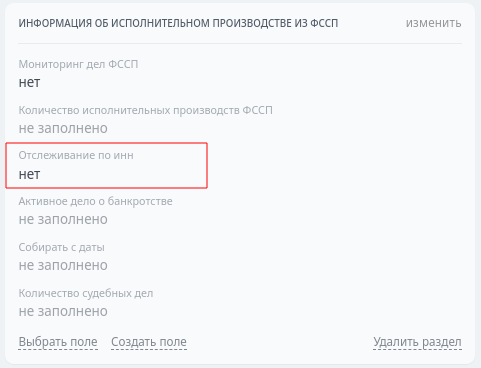
- Все изменения по судебному делу будут обновляться автоматически и ответственный за сделку будет получать уведомления о произошедших изменениях.
- По данной организации будут загружаться все судебные дела. Для просмотра всех судебных дел компании в карточке компании перейдите на вкладку Судебные дела
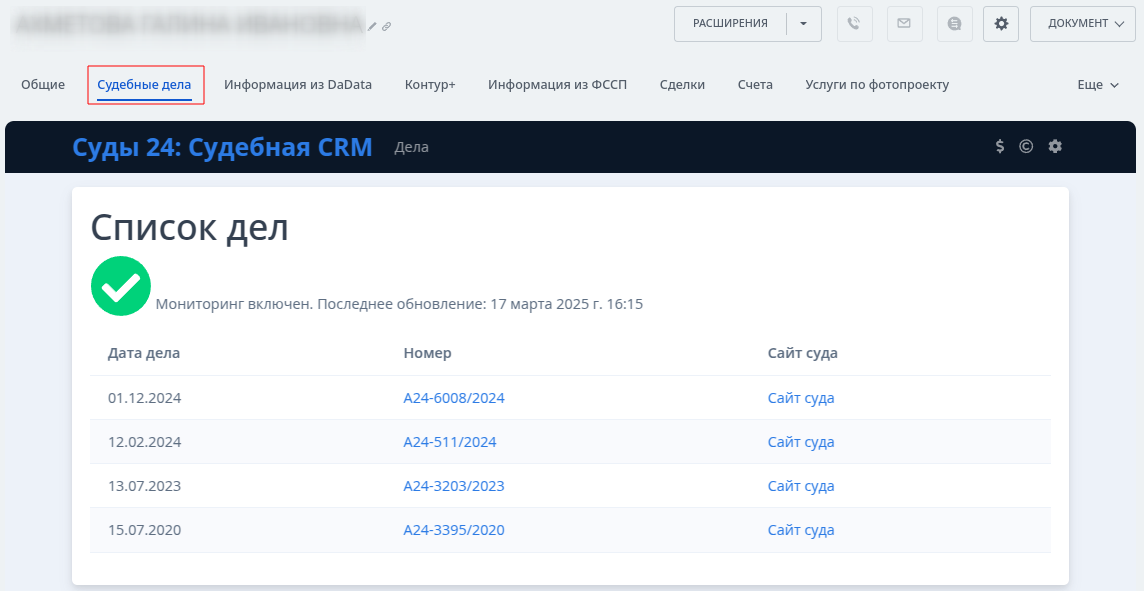
Обращайтесь к нашим специалистам
По любым вопросам настройки и расширения имеющегося функционала приложений обращайтесь в нашу службу поддержки.
Мы всегда поможем вам решить вашу задачу.
- Телеграмм: https://t.me/pavzhukov
- Телефон: +7 495 124-84-27